Langkah Terperinci untuk Membuat Cadangan dari Salinan DVD yang Dilindungi dalam Satu Tempat
Anda dapat membeli semua jenis DVD untuk koleksi atau penggunaan lain, termasuk film, musik, game, perangkat lunak, dan lainnya. Seiring berjalannya waktu, disc DVD akan mudah tergores. Setelah beberapa bulan atau tahun, Anda mungkin menemukan bahwa DVD tidak dapat diputar. Apakah layak untuk membeli DVD yang sama untuk kedua kalinya? Untuk mengatasi masalah ini, Anda dapat menyalin DVD yang dibeli untuk membuat salinan cadangan.
Ada dua solusi utama. Pertama, Anda dapat menghapus perlindungan salinan DVD dan mengonversinya ke format digital. Kedua, Anda dapat membakar DVD yang dilindungi salinan ke disk baru. Nah, Anda perlu menyalin DVD yang dilindungi ke file ISO sebelum membakar ke DVD baru. Apa pun itu, Anda bisa mendapatkan langkah-langkah detailnya menyalin DVD yang dilindungi sebagai cadangan dalam dua cara berbeda.
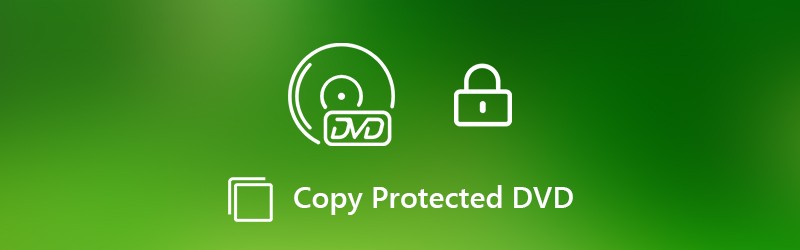
ISI HALAMAN
Bagian 1: Perangkat Lunak DVD Ripper Terlindungi Terbaik
Untuk berhasil menyalin DVD yang dilindungi salinan ke hard drive atau perangkat lain, perangkat lunak ripping DVD yang baik sangat dibutuhkan. Hal pertama dan terpenting adalah menghapus proteksi penggandaan dari DVD. Heres Vidmore DVD Monster sangat direkomendasikan. Anda dapat menyalin DVD komersial dan buatan sendiri ke format atau perangkat apa pun. Berkat algoritme dekripsi DVD terkemuka, Anda tidak hanya dapat mencadangkan DVD baru tetapi juga DVD lama. Kecepatan ripping DVD 6x lebih cepat dapat membantu Anda menghemat banyak waktu.
Selain itu, Anda dapat menyalin DVD yang diproteksi dengan kualitas 1: 1. Vidmore DVD Monster mampu menyalin film DVD ke MPG, DVD ISO dan folder tanpa transcoding. Dengan demikian, Anda dapat mencadangkan seluruh DVD yang dilindungi hak cipta dengan struktur DVD lengkap, trek video & audio, menu, bab, dan teks film. Sebenarnya, Anda dapat membuat salinan cadangan dari disk DVD yang dilindungi dengan kualitas 100%.
Editor video bawaan juga dapat membantu Anda memproses hal-hal pengeditan dasar. Misalnya, Anda dapat memilih trek audio dan subtitle favorit Anda sebelum menyalinnya ke DVD lain. Ini juga didukung untuk memotong dan menggabungkan video DVD. Kamu bisa tambahkan watermark ke video Anda terlalu. Berikut fitur-fitur utamanya.
- Salin hampir semua DVD baru dan lama yang dilengkapi dengan proteksi penggandaan.
- Salin DVD yang dilindungi ke komputer, hard drive, format video & audio, ISO, folder, ponsel, tablet, TV, dan lainnya.
- Buat salinan DVD dengan kualitas 1: 1.
- 6x kecepatan ripping lebih cepat.
- Edit film DVD dengan cepat sebelum menyalin DVD yang diproteksi.
- Kompatibel dengan Windows 10/8/7 / Vista / XP.
Bagian 2: Cara Merobek Salinan DVD yang Dilindungi ke Format Video / Audio
Ini juga merupakan metode yang berguna untuk membuat salinan digital dari DVD yang dilindungi. Setelah perlindungan salinan DVD dihapus, Anda dapat mengonversi DVD ke video atau mengekstrak audio dari DVD. Jika Anda ingin menonton film DVD di iPhone, iPad, Samsung, dan ponsel serta tablet lain, Anda juga dapat memilih preset yang dioptimalkan di sini.
Langkah 1: Download gratis, instal dan luncurkan Vidmore DVD Monster. Masukkan disk DVD Anda ke dalam drive DVD. Klik Muat DVD di toolbar bagian atas.
Langkah 2: Pilih Lihat / Pilih Judul untuk mengakses konten DVD. Pilih video DVD yang ingin Anda cadangkan di jendela pop-up. Lalu klik baik untuk keluar dari jendela.

LANGKAH 3: Anda dapat mengubah trek audio keluaran dan subtitle jika diperlukan. Pilih format keluaran dari Sobek Semua ke daftar. Anda dapat menemukannya di sudut kanan atas perangkat lunak pembakar DVD yang dilindungi salinan.

LANGKAH 4: Buka Menyimpan ke daftar di dekat bagian bawah untuk mengubah folder tujuan. Akhirnya, Anda bisa mengklik Robek Semua untuk menyalin DVD yang dilindungi salinan untuk cadangan.

Bagian 3: Cara Merobek Salinan DVD yang Dilindungi ke ISO atau Folder
Anda juga dapat menyalin DVD ke file .iso atau folder untuk mem-backup DVD yang dilindungi dengan menggunakan Vidmore DVD Monster. Gambar disk lengkap DVD Anda akan robek dengan struktur aslinya. Dengan demikian, Anda dapat membakar ke disk DVD lain untuk cadangan secara langsung. (Temukan lebih banyak ripper DVD gratis sini)
Langkah 1: Jalankan Vidmore DVD Monster di komputer Windows Anda. Masukkan disk DVD ke dalam ripper atau burner DVD pada komputer Anda. Jika tidak, Anda perlu memasukkan DVD ke dalam pemutar DVD eksternal portabel yang terhubung dengan komputer Anda.
Langkah 2: Klik Muat DVD untuk memilih sumber. Di sini Anda bisa memilih Disk DVD diikuti oleh Lihat / Pilih Judul untuk mencari video DVD yang ingin Anda salin.

LANGKAH 3: Ada bilah hitam di sisi kanan judul DVD Anda. Memilih ISO File Ripper atau DVD Folder Ripper berdasarkan kebutuhan anda. Terakhir, klik Robek Semua untuk menghapus perlindungan salinan dan menyalin konten DVD.
Bagian 4: Apakah Legal untuk Menyalin DVD yang Dienkripsi atau Dilindungi
Jika Anda tidak menjual DVD terlindungi yang disalin atau membagikan konten DVD secara online, itu tidak masalah. Membuat salinan cadangan DVD individu bukanlah masalah besar. Anda juga dapat menemukan pengelakan perlindungan salinan DVD di Wikipedia. Namun, adalah ilegal untuk membuat atau memperdagangkan perangkat atau alat untuk menyalin DVD yang dilindungi. Nah, Vidmore DVD Monster juga dirancang untuk penggunaan pribadi saja. Anda dapat membuat cadangan pribadi koleksi DVD Anda dengan program ini.
Semua dalam semua, Anda bisa menyalin DVD yang dilindungi film untuk membuat cadangan dengan langkah-langkah di atas. Vidmore DVD Monster dapat diunduh gratis dan patut untuk dicoba. Anda dapat memutuskan apakah akan menyalin cakram DVD pada langkah ripping terakhir. Kecepatan ripping cepat 6x dan kualitas asli 100% sangat kuat. Anda juga dapat menghapus perlindungan penggandaan dari DVD komersial tanpa usaha di sini. Semoga Anda bisa mendapatkan manfaat dari artikel ini. Jika Anda masih memiliki pertanyaan tentang cara menyalin DVD yang dilindungi, Anda dapat meninggalkan pesan di bawah ini atau hubungi kami.


